Jos sinulla on yhteensopiva auto omena CarPlay, sinun pitäisi tietää, että voit liittää iPhone siihen niin, että auton navigaattori on suoraan yhteydessä siihen. Tässä artikkelissa opetetaan, kuinka voit muuttaa näkökohtia, kuten sen taustakuvaa, tai mahdollisuutta asettaa se pimeään tai valotilaan makusi mukaan. Tällä järjestelmällä ei ole hyvin laajaa vaihtoehtoa, mutta on kätevää tietää, mitä se tarjoaa tältä osin.

CarPlaylla on oma käyttöliittymä
IPhone on välttämätön, jotta se voi käyttää CarPlay-toimintoa joko liittämällä sen kaapelilla (useimmissa tapauksissa) tai Bluetoothin kautta (muutamassa mallissa tällä hetkellä). Tämä on kuitenkin järjestelmä, joka ei toimi, jos sinulla ei ole järjestelmää iOS laite kytketty, koska selain itsessään tarjoaa ajoneuvon valmistajan käyttöliittymän. Tietenkin, kun iPhone ja auto on kytketty, kukin menee omalla tavallaan näytön suhteen, joten CarPlay-sovellukseen tehdyt muutokset eivät aiheuta häiriöitä iPhonen kokoonpanolle.
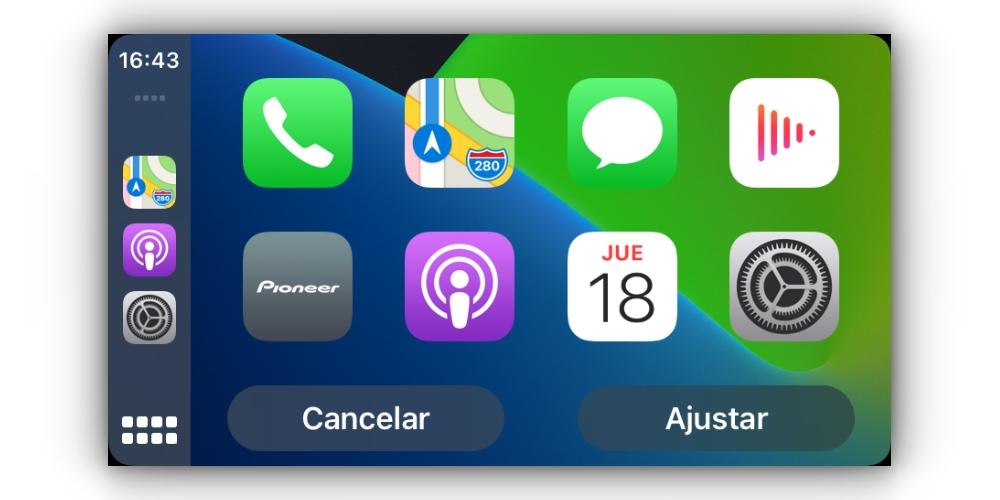
IPhone ei salli muutoksia
Edellä mainitusta huolimatta iPhonella on tiettyjä rajoituksia muutettaessa joitain CarPlay-asetuksia. Tällä hetkellä ei ole mahdollista muuttaa tämän järjestelmän ulkoasua iOS: sta, joten sinun on hallittava kaikkea selaimen omalla kosketusnäytöllä.
Vaihto auton pysähtyessä
Ehkä joillekin se saattaa tuntua hyvin ilmeiseltä, mutta kaikki CarPlay-sovellukseen tehdyt muutokset on tehtävä ajoneuvon ollessa pysäköity tai pysäytetty. Ensinnäkin, voimme tehdä sen mahdottomaksi johtuen siitä, että CarPlay estää tiettyjä toimintoja, kun auto tuntuu liikkuvan, mutta jos näin ei ole, sinun on oltava vastuussa näiden muutosten tekemisestä . Turvallisuutesi sekä muiden kohtaamiesi ajoneuvojen ja jalankulkijoiden turvallisuus on etusijalla, joten muutos, jonka aiomme selittää seuraavissa osissa, ei saisi olla tärkeämpi kuin kyseinen näkökohta.

Vaihda CarPlay-taustakuva
Ensimmäinen asia, jonka sinun pitäisi tietää tästä ja joka todennäköisesti pettää sinut, on se et voi laittaa kaikenlaisia taustoja , riippumatta siitä, onko sinulla kuvia samoilla mitoilla. Tämä toiminto rajoittuu luonnollisesti siihen, että voit aktivoida sarjan varoja, jotka CarPlay tuo mukaan iPhone-käyttöjärjestelmän versiosta riippuen. Siitä huolimatta voit valita yhden alkuperäiskansoista seuraavasti:
- Liitä iPhone autoon.
- Avaa Asetukset CarPlay-sovelluksessa.
- Johtaja taustakuvaksi.
- Valitse mikä tahansa käytettävissä olevista taustakuvista.
- Napsauta kohtaa ”Säädä”.
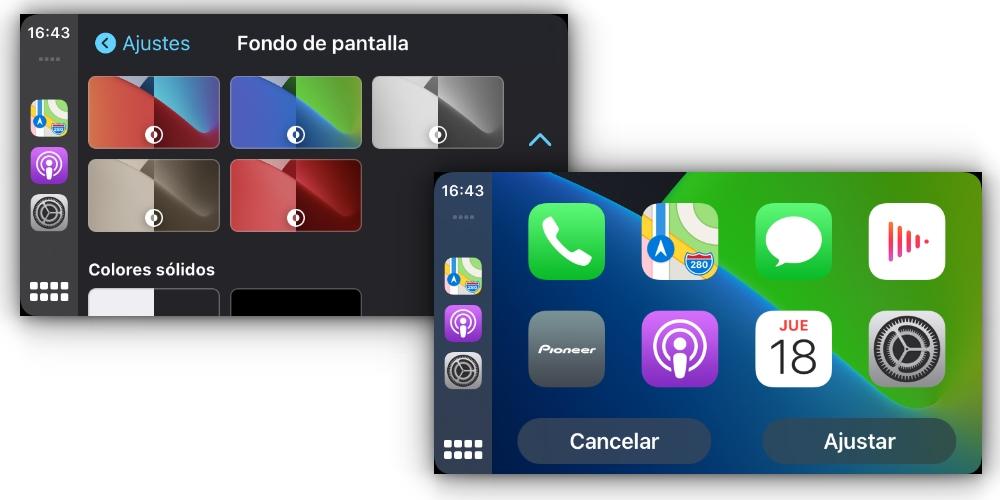
Voidaanko pimeää tilaa käyttää autossa?
Jos sinulla on iPhone kanssa iOS 13 tai uudempi voit käyttää tumman taustan tilaa CarPlay-sovelluksessa. Mitä tämä tarkoittaa? Itse järjestelmän ulkonäön lisäksi navigointisovelluksissa, kuten Apple Maps ja muissa, joissa on tämä toiminto, voit nähdä kartan tässä pimeässä muodossa. Se riippuu makustasi ja siitä, haluatko sen olevan sellainen vai jatkatko kirkkaassa tilassa. Joka tapauksessa voit määrittää sen seuraavasti:
- Liitä iPhone ajoneuvoon.
- Siirry CarPlayn asetuksiin.
- Napauta Ulkonäkö.
- Valitse haluamasi kokoonpano:
- Aina tyhjennä tila
- Aina pimeä tila
- Automaattinen tila
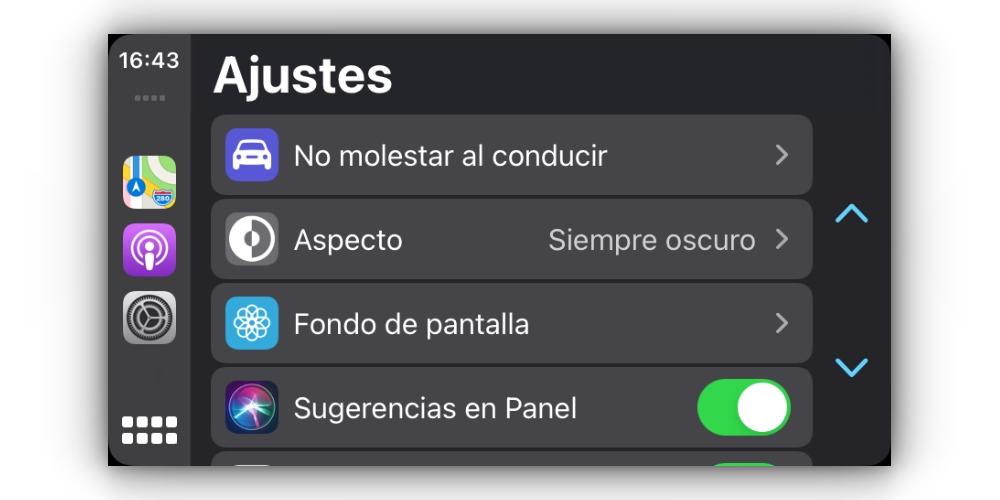
Suositus uusimpia uutisia varten
Jos haluat pystyä nauttimaan uusista taustakuvista ja lisäasetuksista, jotka voivat tulla CarPlaylle joka kerta sen mukauttamiseksi, paras suositus, jonka voimme tehdä, on pitää iPhone päivitettynä uusimpaan saatavilla olevaan iOS-versioon. Ohjelmiston päivittäminen aina auttaa myös laitetta toimimaan paremmin yleisesti sekä pitämään sen aina ajan tasalla virhekorjauksissa ja tietoturvakorjauksissa.